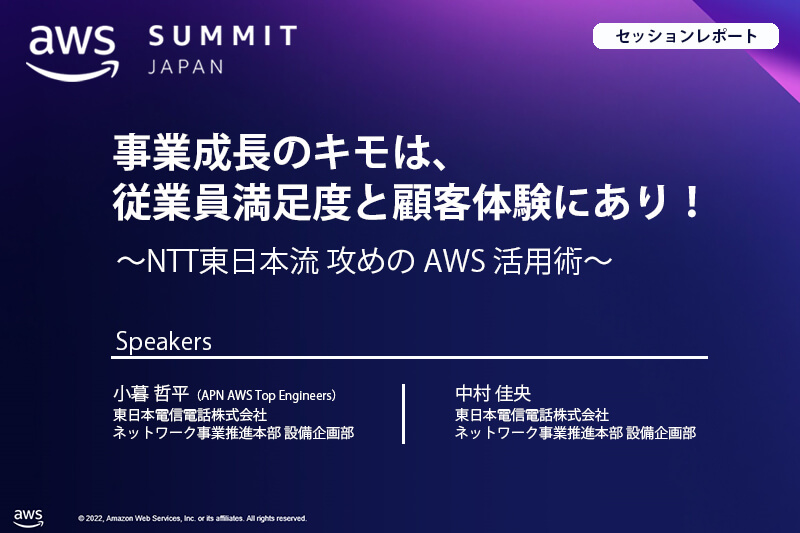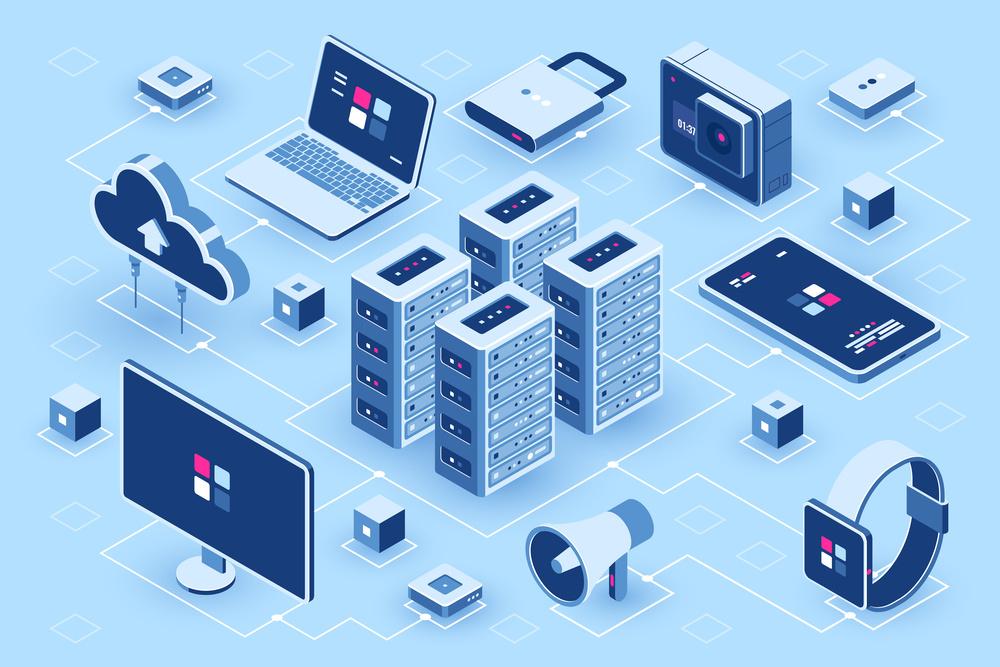Windows8サポート終了は2023年1月10日!対策も紹介!

クラウドサーバーやネットワークなど、クラウドに関する情報満載のNTT東日本メールマガジンはこちらからご登録ください。
「Windows8のサポート終了はいつ?」
「Windows8のサポートが終了したらどうなるの?」
結論からお伝えしますと、Windows8のサポートはすでに終了しており、Windows8をアップデートしたWindows8.1のサポートは2023年1月10日までです。

サポートが終了後も、Windows8を使い続けるのは危険です。
なぜならサポート終了後はセキュリティに対する対応がされなくなってしまうため、パソコンがウィルス感染してしまったり、情報流出してしまう可能性が高くなってしまうからです。

そのため、Windows8のサポート終了前に、
- Windows10やWindows11に有償アップグレードする
- パソコンを買いかえる
といった対応が必要になるのです。
正しい対応をしなければ、個人や会社のパソコンが悪意のある人物に乗っ取られてしまい、個人情報が流出する、会社の機密情報が流出する、ネットバンキングからお金を不正に引き出されてしまう、といった被害を受ける可能性があります。
そこでこの記事では、Windows8のサポート終了について詳しく紹介します。
【この記事を読めばわかること】
- Windows8/8.1のサポート終了日
- サポートが切れたOSを使い続ける危険性
- Windows8.1延長サポート終了前に行う対策2つ
- Windows10とWindows11どちらがいい?
- Windows10の4つのライセンスの違いと選び方
- Windows10/11に切り替える手続きの流れ
ぜひ最後までお読みいただき、Windows8.1のサポート終了前に正しい対応を行うことで、情報流出やウイルス感染を防いで、安心してPCを使えるようにしてください。
目次:
- 1.Windows8のサポート終了はいつ?
- 1-1.Windows8やWindows10のサポート終了時期は?
- 1-2.サポート終了後は安全にPCを使えなくなる
- 2.サポートが切れた後もWindows8.1を使い続けるのは危険!
- 2-1.コンピューターウイルスに感染しやすくなる
- 2-2.製品の不具合でPCが使えなくなる
- 2-3.大きな情報漏えい事故を起こしてしまう可能性がある
- 3.Windows8.1の延長サポート終了前に行う対策2つ
- 3-1.Windows10または11のライセンスを購入してアップグレードする
- 3-2.Windows10またはWindows11が入ったPCに買い換える
- 4.Windows10とWindows11どちらがいい?
- 4-1.2022年10月5日まではWindows10がおすすめ
- 4-2.2022年10月6日以降はWindows11がおすすめ
- 5.Windows10と11の4つのライセンスの違いと選び方
- 5-1.大企業はEnterpriseを選ぶのがおすすめ
- 5-2.中小企業で集中管理や遠隔操作がしたい場合はProがおすすめ
- 5-3.個人の場合はHomeがおすすめ
- 6.Windows10やWindows11に入れ替える手続きの流れ
- 6-1.PCの状態を確認する
- 6-2.ソフトウェアがWindows10またはWindows11対応か確認する
- 6-3.4つのエディションからひとつを選んで購入する
- 6-4.データをダウンロードしてアップデートする
- 7.まとめ
1.Windows8のサポート終了はいつ?

Windows8のサポート終了はいつなのでしょうか?
Windows8のサポート終了については次の通りです。
- Windows8のサポートは既に2016年1月12日で終了している
- Windows8.1延長サポートは2023年1月10日で終了する
さらに詳しくWindows8/8.1のサポート終了について紹介していきましょう。
1-1.Windows8やWindows10のサポート終了時期は?
Windowsシリーズのサポート終了は、それぞれいつなのでしょうか?
Windows8、Windows8.1、Windows10、Windows11などそれぞれのサポート終了時は次の通りです。
| メインストリームサポート | 延長サポート | |
|---|---|---|
| Windows8 | 終了済み | 終了済み |
| Windows 8.1 | 終了済み | 2023年1月10日 |
| Windows10 | バージョンによって異なる | 未定 |
| Windows11 | バージョンによって異なる | 未定 |
※2022年8月時点の情報です。
参考:Microsoft OS にはサポート期限があります!
Windowsのサポートには、メインストリームサポートと延長サポートがあります。
それぞれの違いは次の通りです。
【メインストリームサポート】
- 仕様変更や新機能が追加されるなど幅広いサポートが受けられる期間
【延長サポート】
- メインストリームサポート終了後、脆弱性やバグの対応などセキュリティ更新プログラムのみ提供される期間
Windows8はすでに延長サポートも終了しています。
しかし無料でWindows8.1にアップデートすることが可能で、Windows8.1は2023年1月10日まで延長サポートを受けることが可能です。
現在Windows8を利用している方は、すみやかにWindows8.1に無料アップグレードする必要があります。
なぜWindows8.1にアップデートしなくてはならないのかについては、「2.サポートが切れたOSを使い続けるのは危険!」で紹介しますので参考にしてください。
Windows8からWindows8.1へのアップデートはMicrosoftの公式サイトから行うことが可能です。
サイトにアクセスし、更新プログラムを入手してください。
参考:Microsoft Windows 8 から Windows 8.1 にアップデートする
1-2.サポート終了後は安全にPCを使えなくなる
延長サポートの期間も過ぎ、完全にサポートが終了してしまったOSのまま使い続けるとどうなるのでしょうか?
Windows8.1のサポートが終了したら、いきなりPCが使えなくなるわけではありません。
サポート終了後であっても、今まで通りPCを使うことは可能です。
では、なぜサポート終了が問題になるのでしょうか?
それはサポート期間が終了したOSは、セキュリティ対策が行われないため、安全にPCを使うことができなくなるからです。
【OSとは】
OS(オペレーションシステム)とは、コンピューター全体を制御して、パソコンやスマートフォンを簡単に操作できるようにするためのシステムのことです。
Windows8やWindows10もOSのひとつです。
延長サポート終了後は、新しく見つかったOSの脆弱性に対する対策や、新たなコンピューターウイルスに対する対策がまったくできない状態になってしまいます。
すると、セキュリティが甘くなってしまうため、コンピューターウイルスに感染してしまう、悪意のある第三者にPCを乗っ取られてしまうといったトラブルに巻き込まれる可能性が高くなってしまうのです。
サポート終了後のOSを使い続ける危険性については次の第二章で詳しく解説しますが、様々な危険があることと、必ず対策を行わなくてはならないことを覚えておきましょう。
2.サポートが切れた後もWindows8.1を使い続けるのは危険!

延長サポートが終了し、完全にサポートが切れた状態のWindows8.1を使い続けることはできるのでしょうか?
結論から申し上げますと、サポートが切れたOSを使い続けるのは危険です。
なぜなら、延長サポートが終了したあとのOSはセキュリティ対策がされなくなってしまうため、様々な危険があるからです。
サポートが切れたOSを使い続けることで起きる危険性は次の通りです。

それぞれ詳しくみていきましょう。
2-1.コンピューターウイルスに感染しやすくなる
サポートが切れたOSを使い続けると、コンピューターウイルスに感染してしまう恐れがあります。
サポートが切れると、新しく見つかった脆弱性(セキュリティ上の欠陥)に対する更新プログラムが提供されなくなります。
セキュリティ対策ソフトを入れていても、OSに脆弱性があると、ウイルスの攻撃を完全に防ぐことができません。
そのためコンピューターウイルスに感染しやすくなってしまうのです。
コンピューターウイルスに感染してしまうと、様々なトラブルが起こります。
【コンピューターウイルスに感染すると起こるトラブル】
- コンピューターウイルスに感染し、個人情報や会社の機密情報が流出してしまう
- ネットバンキングの暗証情報などを読み取って不正に預金を引き出されてしまう
- ランサムウェアに感染しPCが使えなくなってしまう
- 遠隔操作でPCを犯罪に使われてしまう
コンピューターウイルスに感染した場合のトラブルについては、「ランサムウェア攻撃」についてのこちらの記事にも詳しく紹介されています。
コンピューターウイルス感染によるトラブルを防ぐためにも、サポート終了したOSを使い続けるのはやめましょう。
2-2.製品の不具合でPCが使えなくなる
Windows8.1のサポートが終了すると、OSの不具合に対する修正も行われなくなり、いきなりPCが使えなくなることもあります。
サポート期間中は、OSに不具合が見つかった場合、修正プログラムが提供されます。
しかし延長サポートの終了後は、例え不具合が見つかったとしても修正プログラムは提供されません。
そのため、サポートが終了したOSを使い続けていると、いきなり不具合が起きてPCが使えなくなってしまうことがあるのです。
突然PCが使えなくなってしまえば、業務に支障が出る恐れがあります。
個人の場合であれば、大切なデータが開けなくなり、最悪の場合、PCに保存していたすべてのデータを失ってしまうことになるのです。
業務をスムーズに推進するためにも、サポートが終了したOSを使い続けることは避けましょう。
2-3.大きな情報漏えい事故を起こしてしまう可能性がある
サポート期限の切れたOSを使い続けることで、企業のPCの場合は大きな情報漏えい事故を起こしてしまう可能性があります。
先ほども紹介したように、サポート期限が切れたOSは脆弱性に対する対策が行われなくなってしまうため、不正アクセスやコンピューターウイルスなどに十分な対策をとることができない状態になってしまいます。
もし、不正アクセスやコンピューターウイルスに感染してしまった場合、個人情報流出や企業の機密情報流出など大きなセキュリティ事故を起こしてしまうことになるのです。
セキュリティ事故を起こしてしまった場合は、以下のような損害を被ることが考えられます。
| 起こりうる損害 | 内容 |
|---|---|
| 損害賠償金の支払い | 情報流出によって被害を与えてしまった人への損害賠償金 |
| 訴訟費用の負担 | 損害賠償訴訟に対する弁護士費用や訴訟費用など |
| 事故原因調査費用 | なぜ情報流出が起こったのか原因を調査する費用 |
| 逸失利益 | 情報流出が起こったことによって失われてしまった利益 |
このように、サポートが終了したOSを使用し続けることで様々な損害を被る可能性があるのです。
サポートが終了したOSを使い続けるのは避け、きちんとした対策を行いましょう。
3.Windows8.1の延長サポート終了前に行う対策2つ
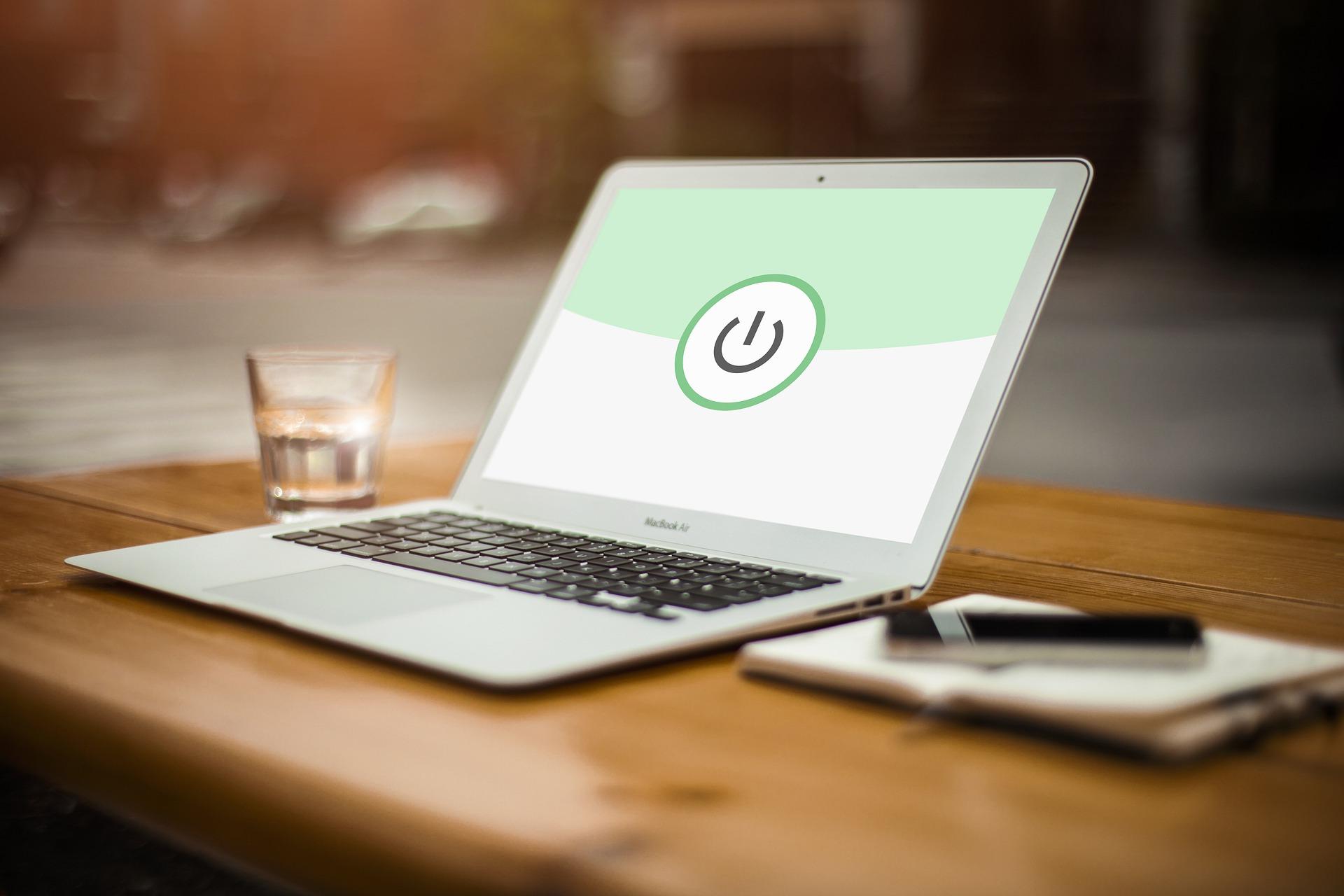
Windows8.1のサポートが終了する前には、適切な対処を行わなくてはならないことがわかりました。
では、Windows8.1のサポートが終了する2023年1月10日までに、どのような対策を行えばいいのでしょうか?
Windows8.1のサポート終了までに行うべき対策は、次の2つのどちらかです。

それぞれ詳しく見ていきましょう。
3-1.Windows10または11のライセンスを購入してアップグレードする
| 方法 | Windows10またはWindows11のライセンスを購入しアップグレードする |
|---|---|
| 金額 | 1ライセンス18,468円~ |
| おすすめの人 | PC自体は新しい人、予算が少ない企業、台数が多い企業 |
Windows8.1のサポート終了までに行う対策のひとつめは、Windows10またはWindows11のライセンスを購入してアップグレードすることです。
Windows8.1からWindows10への無償アップグレードは2016年7月29日で終了しており、Windows8.1からWindows10へアップグレードするには有料のライセンス購入が必要です。
有料ライセンスはAmazonや楽天などインターネット上で購入できるほか、家電量販店、マイクロソフトの公式サイトから購入することも可能です。
PC1台につき1ライセンスが必要で、金額は選ぶエディションによって異なりますが、目安は1ライセンス18,468円からとなっています。
金額はかかりますが、PCを買い換える予算が少ない場合や、PC自体は新しく買い換えはもったいない場合、台数が多い企業などにはおすすめの方法です。
3-2.Windows10またはWindows11が入ったPCに買い換える
| 方法 | Windows10またはWindows11が入ったPCに買い換える |
|---|---|
| 金額 | 1台約5万円~ |
| おすすめの人 | PC自体が古い人、予算が多い企業、必要台数が少ない企業 |
今使用しているPCが古い場合や、予算に余裕がある場合はPCを新しいものに買い換えることもおすすめです。
Windows10またはWindows11が入ったPCに買い換えてしまえば、Windows8.1のサポートが終了しても問題なく使い続けることが可能です。
OSは最新版になればなるほど必要となるPCのスペックも高くなります。
古いPCですと、ライセンスを購入してもWindows10やWindows11にアップグレードすることができませんので、その場合はPCを買い換えるしか方法はありません。
PCの買い換えのタイミングは5年とされていますので、5年以上前に購入したPCであれば買い換えをおすすめします。
4.Windows10とWindows11どちらがいい?

Windows8.1の延長サポートが終了する前に、Windows10またはWindows11に入れ替えたり、PCを買い換えたりする必要があることがわかりました。
では、Windows10とWindows11のどちらを選べばいいのでしょうか?
結論から申し上げますと、
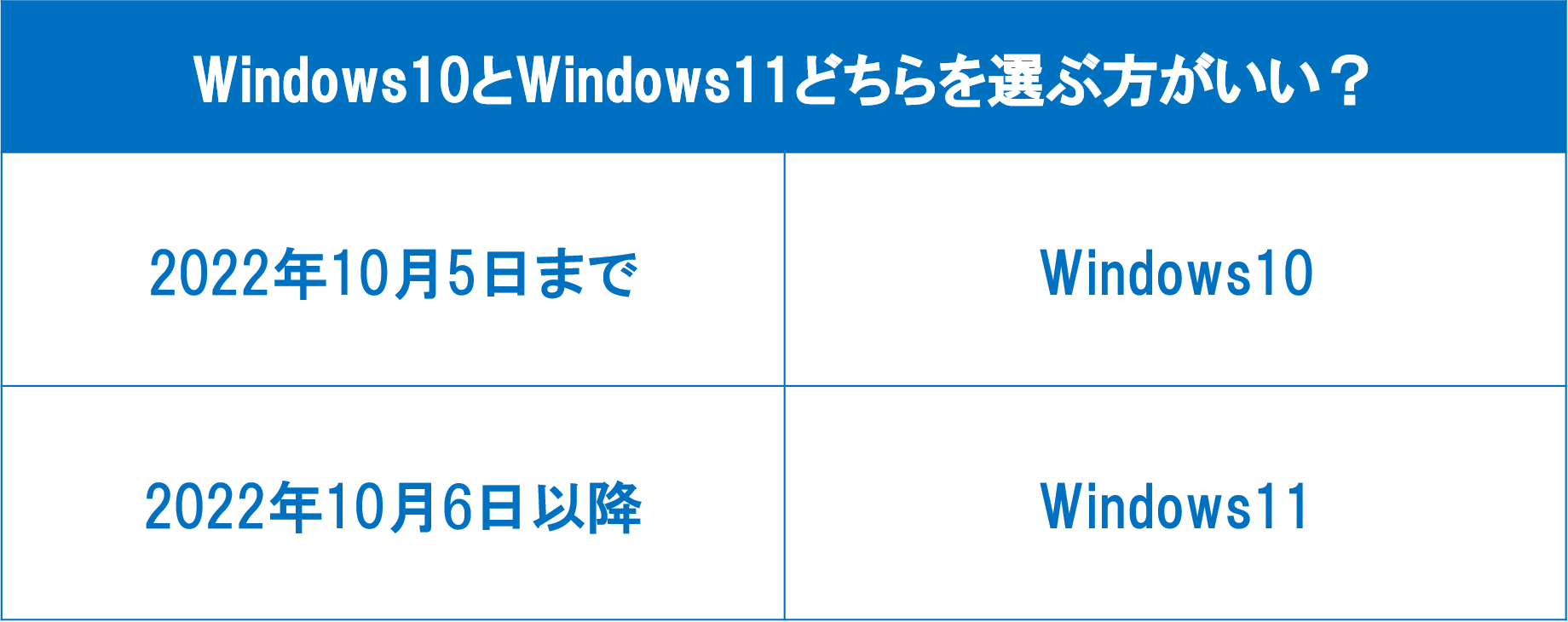
がおすすめです。
それぞれの理由について詳しく紹介していきましょう。
4-1.2022年10月5日まではWindows10がおすすめ
2022年10月5日まではWindows10を選ぶのがおすすめです。
Windows10をおすすめする理由は、
- Windows11では使えないアプリやソフトがまだある
- 2022年10月5日まではWindows10からWindows11に無料でアップグレードできる
からです。
Windows11はまだ提供されたばかりのOSのため、アプリやソフトの中にはWindows11に対応しておらず、使えないものがあります。
そのためWindows11にアップグレードしたり、買い換えてしまうと、業務に必要なアプリやソフトが使えず、業務を円滑に進めることができなくなってしまうことがあるのです。
Windows10を使用している場合、2022年10月5日までは無料でWindows11にアップグレードも可能となっています。
それまでの期間であればWindows10を選んでおけば、アプリやソフトも使えますし、無料アップグレードも可能なため、Windows10がおすすめなのです。
4-2.2022年10月6日以降はWindows11がおすすめ
2022年10月6日以降はWindows11を選ぶのがおすすめです。
Windows11をおすすめする理由は
- 2022年10月6日以降はいつまで無料アップグレードができるかわからない
だからです。
Windows10からWindows11への無償アップグレードがいつまでなのかははっきりと決まっていません。
2022年6月の段階では、
「対象となるシステムに対する無料アップグレードに特定の終了日は設けていません。しかし、Microsoft は無料アップグレードに対するサポートをいずれ終了する権利を留保します。この終了日が 2022 年 10 月 5 日より前になることはありません。」(引用:Microsoft)
とされており、2022年10月5日までは確実に無料でアップグレードできることはわかっていますが、その後どうなるかがわからない状態なのです。
2022年6月の時点では、Windows11に対応していないソフトやアプリはあるものの、今後発売またはアップデートされるアプリやソフトでは、Windows11対応のものが増えていきます。
購入したPCをなるべく長く利用したいのであれば、Windows11を選ぶ方がお得になりますから、2022年10月6日以降はWindows11を選ぶことをおすすめします。
5.Windows10と11の4つのライセンスの違いと選び方

Windows10と11には、それぞれ4つのライセンスの種類があります。
Windows10とWindows11では、エディションでの違いが引き継がれており、使える機能の違いも同じです。
エディションの違いは次の通りです。
- 横にスクロールします
| home | Pro | Enterprise | Education | |
|---|---|---|---|---|
| 特徴 | 個人向け | 中小企業向け | 大企業向け | 教育機関向け |
| 商用利用 | ◎ | ◎ | ◎ | × |
| 導入規模 | 制限なし | 制限なし | 500台以上 | 制限なし |
| リモートデスクトップ | × | ◎ | ◎ | ◎ |
| BitLocker | × | ◎ | ◎ | ◎ |
| Hyper-V | × | ◎ | ◎ | ◎ |
| ドメイン管理 | × | ◎ | ◎ | ◎ |
参考:Microsoft
4つのエディションのうち、Educationは学校など教育機関向けのため、一般企業や個人では導入ができません。
企業や個人が利用できるのは、Home、Pro、Enterpriseの3つです。
3つのライセンスのうち、どれを選べばいいのでしょうか?
5-1.大企業はEnterpriseを選ぶのがおすすめ
大企業で、Windowsのライセンスが必要なPCが500台以上ある場合はEnterpriseを選びましょう。
Enterpriseをおすすめする理由は次の通りです。
【Enterpriseをおすすめする理由】
- 1ライセンス当たりの金額はHomeやProより安い
- Home、Proよりも機能が多い
Enterpriseは大企業向けで、最低500ライセンスを購入する必要がありますが、その分1ライセンス当たりの価格はHome、Proよりも安く抑えられています。
機能はHome、Proよりも高く、他2つにある機能はすべて備えているため、あえて金額の高いHomeやProを選ぶ理由がありません。
500ライセンス以上必要な場合は、迷わずEnterpriseを選んでください。
5-2.中小企業で集中管理や遠隔操作がしたい場合はProがおすすめ
500ライセンス以下の中小企業で、集中管理や遠隔操作がしたい場合は、Proを選びましょう。
HomeにはなくProにはある機能の中で大きく違うのは、次の4つがあります。
【Proでできる機能】
- ドメイン管理で集中管理ができる
- リモートデスクトップ機能が使える
- BitLockerでハードディスクを暗号化できる
- Hyper-Vで仮想環境が使える
ドメイン管理とは、管理者が「ドメイン」というグループを設定し、一括管理できる仕組みです。
ドメインに参加しているPCの台数を把握したり、一括で機能を追加したり、削除したりすることが可能です。
リモートデスクトップ機能とは、あるPCから別のPCを操作できる機能です。
例えばシステム部にあるPCから、営業部のPCを操作することができます。
BitLockerとは、セキュリティ対策のひとつで、PCのハードディスクの中身をすべて暗号化できる機能です。
BitLockerで暗号化していれば、万が一PCが盗難に遭っても情報を抜き取ることができなくなります。
Hyper-Vは仮想環境を作れる機能です。
仮想環境とは、簡単に言えばPCの中にもう一台PCを作れる仕組みで、主にテストや検証のために使われます。
以上4つの機能がHomeにはなくProにはある機能です。
どれもオフィスではかなり便利な機能ですから、ひとつでも使いたいものがあればProを選ぶと良いでしょう。
5-3.個人の場合はHomeがおすすめ
企業ではなく個人でWindows10または11を使う場合は、Homeがおすすめです。
Proで利用できる機能は、PCを複数台所持して、別の場所で同時に利用や管理をするためのものです。
個人でPCを1、2台使っているだけでは必要ありません。
機能が追加される分、価格も上がりますから、コストの安いHomeを使うのが良いでしょう。
6.Windows10やWindows11に入れ替える手続きの流れ
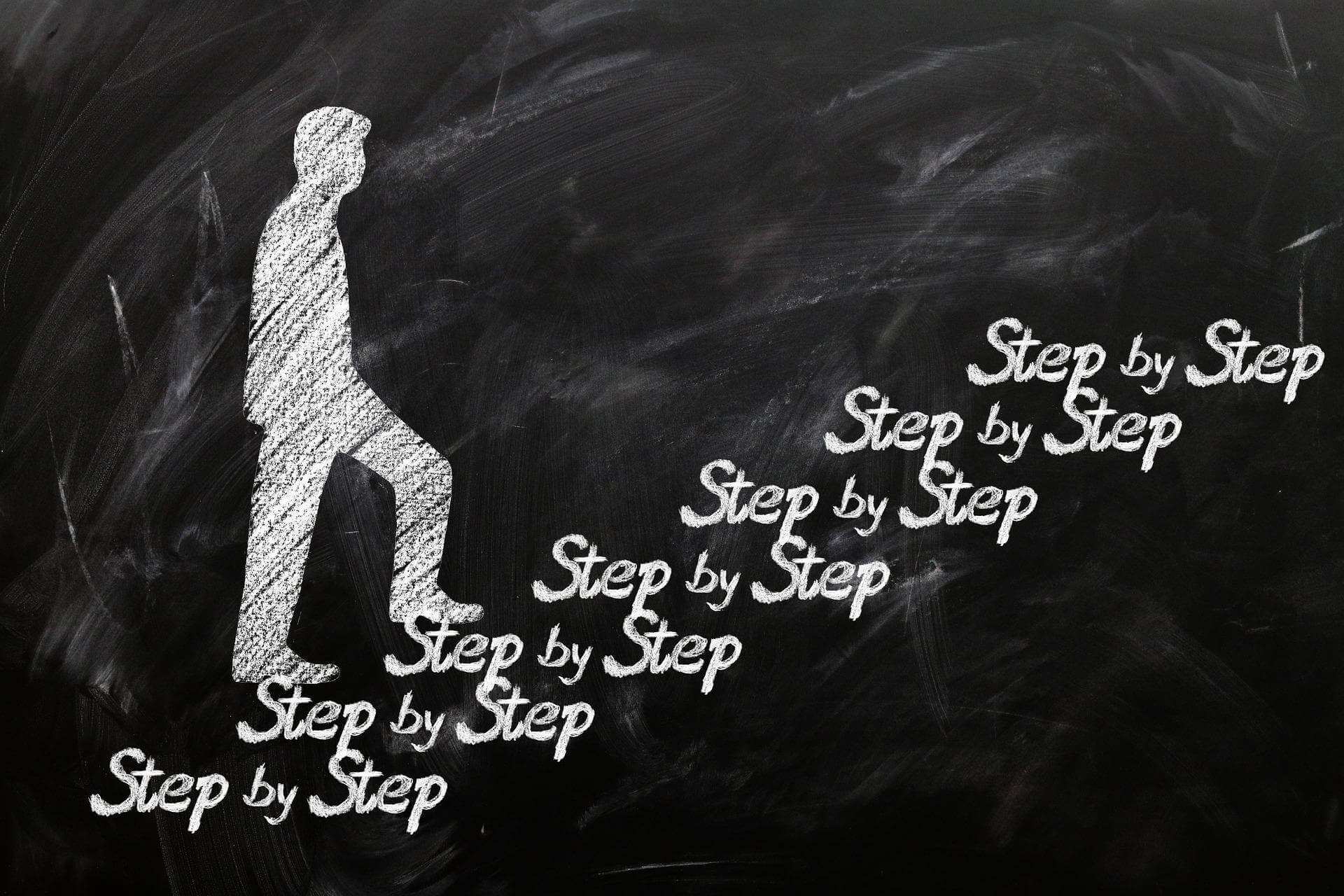
Windows8.1をWindows10やWindows11に入れ替えることを決めた場合、どのような手続きをとればいいのでしょうか?
Windows8をWindows10やWindows11に入れ替える手続きの流れは次の通りです。
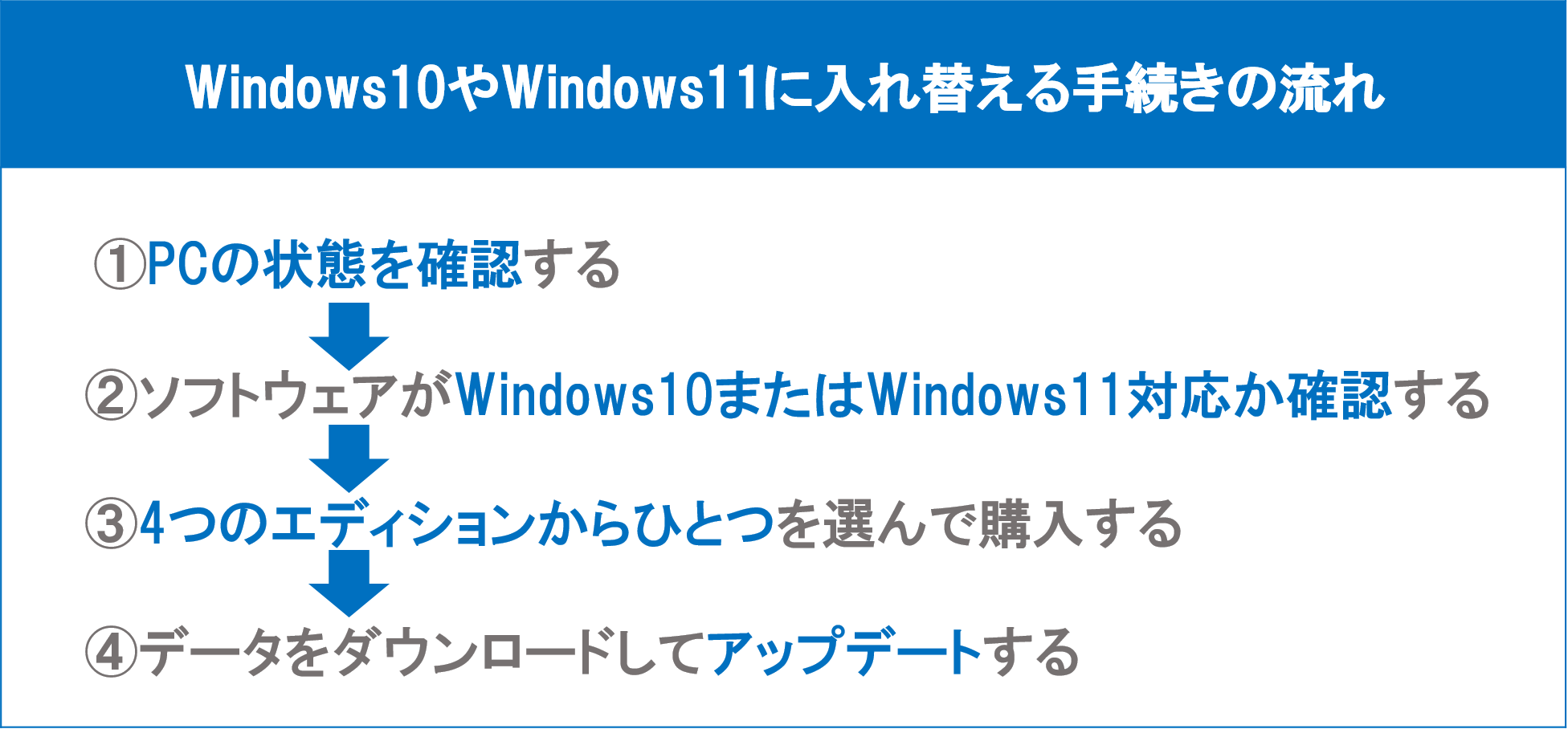
それぞれ詳しくみていきましょう。
6-1.PCの状態を確認する
まず初めに行いたいのが、PCの状態がWindows10またはWindows11に適しているかを確認することです。
ここでPCの状態が適していない場合、ライセンス購入してもWindows10やWindows11にアップグレードすることはできません。
下記のシステム要件を満たしておらず、アップグレードできない場合は、PCの買い換えを行いましょう。
Windows10のシステム要件はこちらから確認してください。
Windows11のシステム要件はこちらから確認してください。
6-2.ソフトウェアがWindows10またはWindows11対応か確認する
PCがシステム要件を満たしていた場合は、次に現在業務で利用しているソフトウェアが、Windows10またはWindows11に対応しているかを確認します。
使用しているソフトがWindows10やWindows11に対応していない場合、アップグレードしてしまうとソフトが起動できなくなってしまいます。
ソフトウェアがWindows10またはWindows11に対応しているかは、それぞれの「ソフトウェア名 Windows10またはWindows11」で検索すると調べることができます。
現在使用しているバージョンが未対応の場合は、対応している最新版にアップデートしておきましょう。
Windows10は2015年にリリースされているため、2022年6月の時点で、多くのソフトウェアが対応可能となっています。
Windows11は2021年11月にリリースされたばかりのため、未対応のソフトウェアもあります。
利用しているソフトウェアの対応状況によって、Windows10にするかWindows11にするかを決めるのがよいでしょう。
6-3.4つのエディションからひとつを選んで購入する
PCの状態やソフトウェアの対応が確認出来たら、Windows10または11の4つのエディションから、ひとつを選んでライセンスを購入します。
4つのエディションの違いについては「5.Windows10と11の4つのライセンスの違いと選び方」を参考にしてください。
Home、Proに関しては、
- Microsoftの公式サイトでダウンロード版を購入する
- Amazonや楽天などのネットショップでパッケージ版を購入する
- 家電量販店でパッケージ版を購入する
ことが可能です。
Enterpriseを入れたい場合は、Microsoft社の認定した「ライセンシング ソリューション パートナー」に問い合わせを行い、サポートを受けながら導入することになります。
ライセンシング ソリューション パートナーの一覧と問い合わせ先はこちらからご確認ください。
6-4.データをダウンロードしてアップデートする
ライセンス購入を済ませたら、データをダウンロードしてアップデートしていきます。
Microsoft公式サイトからダウンロード版を購入した場合は、サイトでデータをダウンロード後、指示に従ってアップロードをしていきましょう。
Amazonや楽天、家電量販店でパッケージ版を購入した場合は、付属されているUSBメモリを使ってデータをダウンロードし、アップデートします。
USBを差し込み、指示に従ってアップデートを行いましょう。
7.まとめ

Windows8のサポート終了についてご紹介しました。
Windows8やWindows8.1のサポート終了時は次の通りです。
| メインストリームサポート | 延長サポート | |
|---|---|---|
| Windows8 | 終了済み | 終了済み |
| Windows 8.1 | 終了済み | 2023年1月10日 |
| Windows10 | バージョンによって異なる | 未定 |
| Windows11 | バージョンによって異なる | 未定 |
※2022年8月時点の情報です。
参考:Microsoft OS にはサポート期限があります!
Windows8の延長サポートはすでに終了しており、アップデートしたWindows8.1の延長サポートは2023年1月10日に終了します。
終了後はセキュリティ対策ができなくなり、重大なトラブルが起こる可能性がありますから、延長サポート終了前には必ず対策を行いましょう。
安心してPCを使うためにもぜひ、OSは最新の状態を保つことをおすすめします。
この記事を参考に、あなたのPCを安心して使える状態にしてください。
無料ダウンロード
自社のクラウド導入に必要な知識、ポイントを
この1冊に総まとめ!
あなたはクラウド化の
何の情報を知りたいですか?
- そもそも自社は本当にクラウド化すべき?オンプレとクラウドの違いは?
- 【AWS・Azure・Google Cloud】
どれが自社に最もマッチするの? - 情シス担当者の負荷を減らしてコストを軽減するクラウド化のポイントは?
- 自社のクラウド導入を実現するまでの具体的な流れ・検討する順番は?
初めての自社クラウド導入、
わからないことが多く困ってしまいますよね。
NTT東日本では
そんなあなたにクラウド導入に必要な情報を
1冊の冊子にまとめました!
クラウド化のポイントを知らずに導入を進めると、以下のような事になってしまうことも・・・
- システムインフラの維持にかかるトータルコストがあまり変わらない。。
- 情シス担当者の負担が減らない。。
- セキュリティ性・速度など、クラウド期待する効果を十分に享受できない。。
理想的なクラウド環境を実現するためにも、
最低限の4つのポイントを
抑えておきたいところです。
-
そもそも”クラウド化”とは?
その本質的なメリット・デメリット - 自社にとって
最適なクラウド環境構築のポイント - コストを抑えるための
具体的なコツ - 既存環境からスムーズにクラウド化を
実現するためのロードマップ
など、この1冊だけで自社のクラウド化のポイントが簡単に理解できます。
またNTT東日本でクラウド化を実現し
問題を解決した事例や、
導入サポートサービスも掲載しているので、
ぜひダウンロードして読んでみてください。
面倒でお困りのあなたへ
クラウドのご相談できます!
無料オンライン相談窓口
NTT東日本なら貴社のクラウド導入設計から
ネットワーク環境構築・セキュリティ・運用まで
”ワンストップ支援”が可能です!
NTT東日本が選ばれる5つの理由
- クラウド導入を
0からワンストップでサポート可能! - 全体最適におけるコスト効率・業務効率の改善を
中立的にご提案 - クラウド環境に問題がないか、
第3者目線でチェック
してもらいたい - 安心の24時間・365日の対応・保守
- NTT東日本が保有する豊富なサービスの組み合わせで
”課題解決”と”コスト軽減”を両立
特に以下に当てはまる方はお気軽に
ご相談ください。
- さまざまな種類やクラウド提供事業者があってどれが自社に適切かわからない
- オンプレミスのままがよいのか、クラウド移行すべきなのか、迷っている
- オンプレミスとクラウド移行した際のコスト比較を行いたい
- AWSとAzure、どちらのクラウドが自社に適切かわからない
- クラウド環境に問題がないか、第3者目線でチェックしてもらいたい
- クラウド利用中、ネットワークの速度が遅くて業務に支障がでている
クラウドを熟知するプロが、クラウド導入におけるお客さまのLAN 環境や接続ネットワーク、
クラウドサービスまでトータルにお客さまのお悩みや課題の解決をサポートします。
相談無料!プロが中立的にアドバイスいたします
クラウド・AWS・Azureでお困りの方はお気軽にご相談ください。